Cómo limpiar las copias de seguridad de tus dispositivos antiguos de iCloud

iCloud es, a día de hoy, el mejor lugar para mantener las copias de seguridad de nuestros dispositivos iOS. Pero su principal inconveniente, como ya hemos comentado describiendo otras vías para hacer esas copias de seguridad, es el almacenamiento limitado en esa nube de iCloud. Los 5 GB gratuitos suelen no ser suficientes para guardar ni siquiera la copia de un simple dispositivo, algo que lleva a muchos a pagar ese euro mensual por multiplicar por diez ese espacio.
Pero aún así puedes encontrarte con la situación de que no te quepan esas copias de seguridad al cabo de un tiempo. Y a lo mejor tienes la seguridad de que con esos 50 GB tienes espacio de sobra, así que... ¿qué puede estar pasando? Uno de los casos más comunes es el de la acumulación de copias de dispositivos antiguos, que quedan permanentes y sin eliminarse con el tiempo.
Sólo necesitas la copia del iPhone actual, no de los antiguos

Expliquémoslo con un ejemplo: a lo largo de los años has tenido un iPhone 5, un iPhone 6 Plus, un iPhone 7 y un iPhone XS. Y cada vez que has renovado el terminal, lo has hecho restaurando desde la copia de seguridad del terminal anterior para así seguir con todos los datos y configuraciones como si nada. Y todas esas copias de seguridad las has estado guardando en iCloud.
En esa situación, las copias de seguridad de los dispositivos antiguos no se borran. Es decir, en iCloud seguirías teniendo acumuladas las copias de seguridad del iPhone 5, del iPhone 6 Plus y del iPhone 7 aunque técnicamente estemos hablando de sólo una "instancia" de iOS que has ido usando a lo largo de todos esos teléfonos y ahora utilices en el iPhone XS.
Esas copias de los dispositivos antiguos dejan de tener sentido, ya que si utilizas el iPhone XS entonces sólo necesitas tener la copia de seguridad de ese iPhone XS. Por lo tanto, lo que vamos a hacer es eliminar todas esas copias de seguridad de los iPhone (o iPad) antiguos que has tenido para así liberar espacio en iCloud.
Supondremos que si guardas una copia de seguridad de tu iPhone actual en iCloud, éste estará convenientemente configurado con tu ID de Apple. En ese iPone, entra en Ajustes y toca en tu nombre que saldrá en la parte superior de la lista de opciones que te va a salir. Allí pulsa en 'iCloud' y luego, justo bajo el gráfico que muestra qué datos ocupan espacio en tu nube personal, en 'Gestionar almacenamiento':
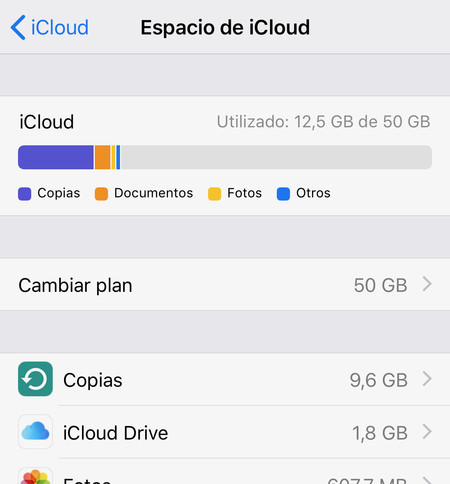
Podrás ver una lista ordenada con todo lo que te ocupa espacio en iCloud. Busca el elemento 'Copias' y entra en él:
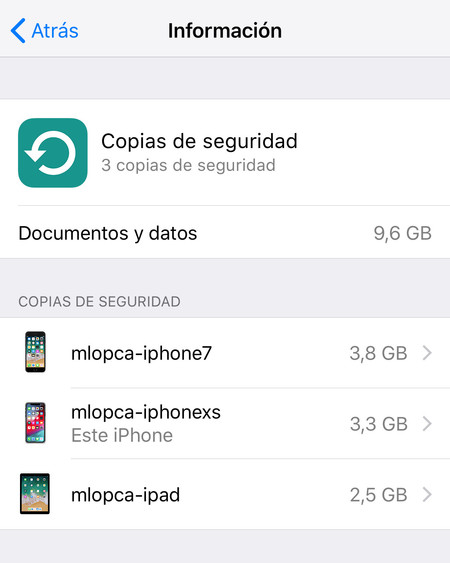
¡Voilà! Aquí tenemos una copia de seguridad de un iPhone 7 antiguo, el terminal que utilizaba antes de tener mi iPhone XS. Está ocupando 3,8 GB que podemos liberar sin problema. Pulsa en el nombre de esa copia y encontrarás la opción para eliminarla en su ficha:
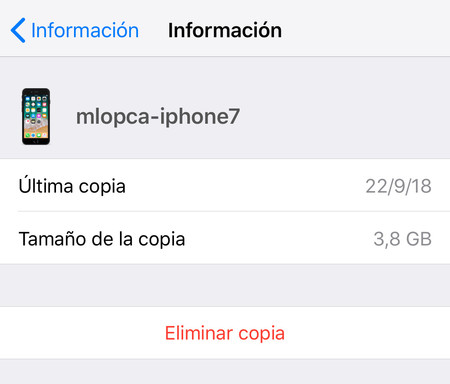
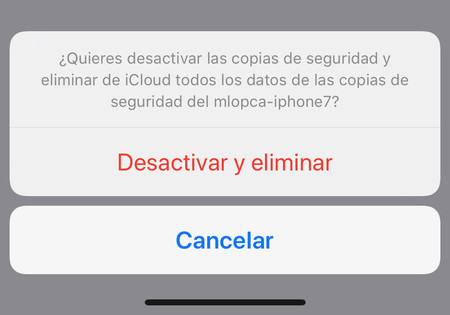
Listo, espacio liberado. Recuerda: sólo necesitas tener la copia de seguridad del iPhone actual que estés utilizando. Cualquier copia de un iPhone que ya no utilices puede ser eliminada. Esto, por cierto, también se aplica a las copias locales que puedes hacer en iTunes y que te enseñamos a hacer en el siguiente vídeo:
También te recomendamos
Cómo hacer copias de seguridad en iTunes cuando tenemos iCloud lleno
La pantalla del móvil ha ido devorando chasis y sensores, pero no ha sido fácil
Archivos eliminados y cómo recuperarlos: todo sobre el almacenamiento de datos en macOS
-
La noticia Cómo limpiar las copias de seguridad de tus dispositivos antiguos de iCloud fue publicada originalmente en Applesfera por Miguel López .
Fuente: Applesfera
Enlace: Cómo limpiar las copias de seguridad de tus dispositivos antiguos de iCloud
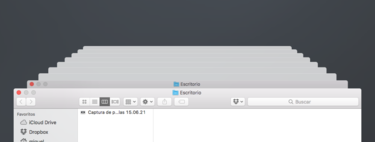
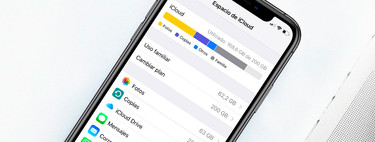
Comentarios
Publicar un comentario